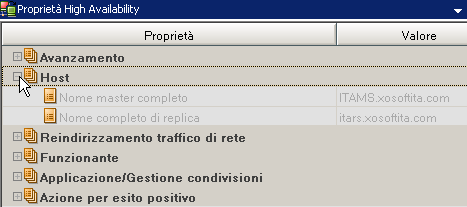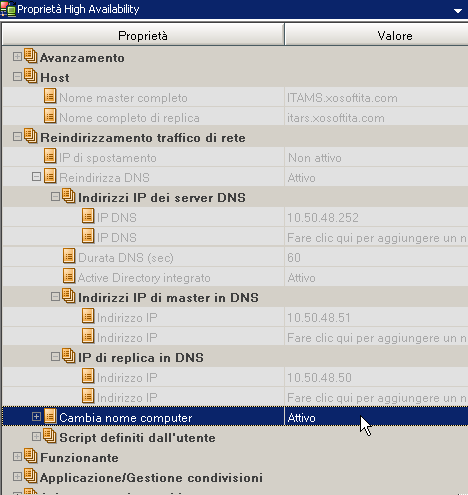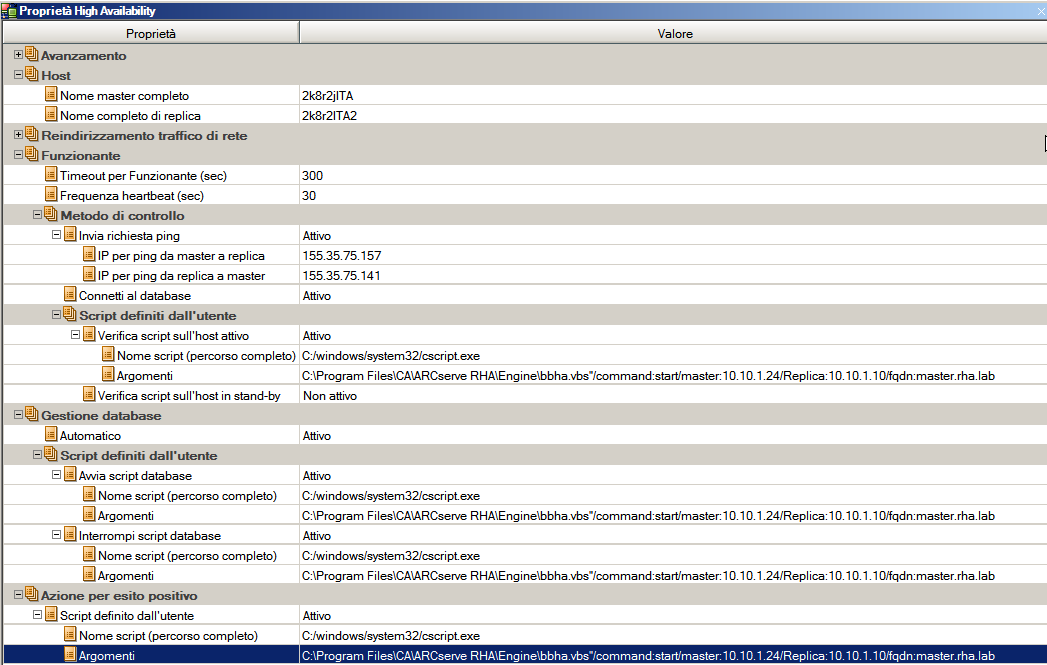Creazione di scenari Replication e High Availability › Configurazione di impostazioni aggiuntive per lo scenario HA di BlackBerry
Configurazione di impostazioni aggiuntive per lo scenario HA di BlackBerry
Prima di poter eseguire lo scenario HA BES, è necessario apportare alcune ulteriori modifiche alla configurazione. In alcuni passaggi il riquadro Proprietà High Availability è stato ridimensionato per consentire la visualizzazione di un maggior numero di informazioni.
Importante: Nella seguente procedura, è necessario specificare i dati effettivi sui server master e di replica per gli argomenti dello script forniti tra parentesi angolari (<>). Non omettere le virgolette ("). Alla fine della procedura, verrà richiesto di abilitare gli script definiti dall'utente. NOTA: i passaggi da eseguire possono variare leggermente a seconda del tipo di scenario.
Per configurare lo scenario HA per BlackBerry, procedere come segue:
- Nella Gestione scenario, selezionare lo scenario SQL o file server creato per HA per BlackBerry, quindi fare clic sulla scheda Proprietà High Availability nel riquadro Struttura.
- Espandere gli Host. Verificare che il nome completo master sia il nome DNS corretto per il server SQL a cui si connettono i server BES.
Nota: se è stato creato un record aggiuntivo da utilizzare esclusivamente per l'istanza SQL BES (come descritto nella sezione stanza SQL BlackBerry indipendente), ricordarsi di immettere questo record per un corretto reindirizzamento. Ad esempio, BBDB.xosoft.com.
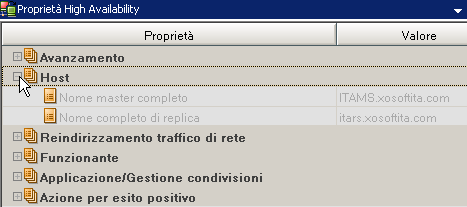
- Espandere Reindirizzamento traffico di rete:
- Reindirizza DNS: attivare
- Indirizzi IP dei server DNS: verificare che gli indirizzi per tutti i server DNS siano corretti
- Durata DNS (sec): modificare il valore predefinito di 60 in 10 per consentire una propagazione più veloce durante l'avanzamento per i server BES.
- Indirizzi IP di master in DNS: verificare che siano corretti per il server SQL
- IP di replica in DNS: verificare che siano corretti per il server SQL
- Cambia nome computer: attivare
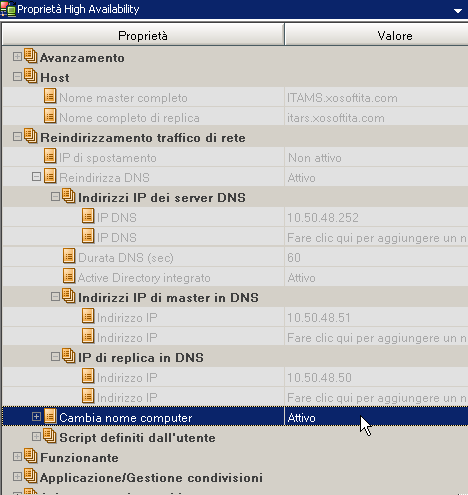
- Espandere Funzionante, Metodo di controllo, Script definiti dall'utente:
- Verifica script sull'host in stand-by: attivare
- Nome script: C:\Windows\System32\cscript.exe
- Argomenti: "C:\Programmi\CA\ARCserve RHA\Engine\bbha.vbs" /command:monitor /master:<IP server MASTER>/replica:<IP server di REPLICA>/fqdn:<Nome completo del dominio MASTER>
Nota: sostituire il testo racchiuso tra parentesi angolari con gli indirizzi IP effettivi del server master e di replica e con l'FQDN effettivo del server master.
Importante: I seguenti passaggi possono variare a seconda del tipo di scenario. Assicurarsi di eseguire i passaggi corretti per lo scenario di cui si sta eseguendo la modifica.
- Per scenari HA per SQL , espandere Gestione database, Script definiti dall'utente.
- Avvia script database: attivare
- Nome script (percorso completo): C:\Windows\System32\cscript.exe
- Argomenti: "C:\Programmi\CA\ARCserve RHA\Engine\bbha.vbs" /command:start /master:<IP server MASTER> /replica:<IP server di REPLICA> /fqdn:<Nome completo del dominio MASTER>
- Interrompi script database: attivare
- Nome script (percorso completo): C:\Windows\System32\cscript.exe
- Argomenti: "C:\Programmi\CA\ARCserve RHA\Engine\bbha.vbs" /command:stop /master:<IP server MASTER> /replica:<IP server di REPLICA> /fqdn:<Nome completo del dominio MASTER>
Per scenari HA di file server, espandere Applicazione/Gestione condivisioni, Script definiti dall'utente.
- Avvia applicazione/Aggiungi script di condivisione: attivare
- Nome script (percorso completo): C:\Windows\System32\cscript.exe
- Argomenti: "C:\Programmi\CA\ARCserve RHA\Engine\bbha.vbs" /command:start /master:<IP server MASTER> /replica:<IP server di REPLICA> /fqdn:<Nome completo del dominio MASTER>
- Interrompi applicazione/Rimuovi script di condivisione: attivare
- Nome script (percorso completo): C:\Windows\System32\cscript.exe
- Argomenti: "C:\Programmi\CA\ARCserve RHA\Engine\bbha.vbs" /command:stop /master:<IP server MASTER> /replica:<IP server di REPLICA> /fqdn:<Nome completo del dominio MASTER>
- Per scenari HA per SQL, espandere Gestione database, Action on Success (Azione in caso di operazione completata correttamente):
- Script definito dall'utente: attivare
- Nome script (percorso completo): C:\Windows\System32\cscript.exe
- Argomenti: "C:\Programmi\CA\ARCserve RHA\Engine\bbha.vbs" /command:start /master:<IP server MASTER> /replica:<IP server di REPLICA> /fqdn:<Nome completo del dominio MASTER>
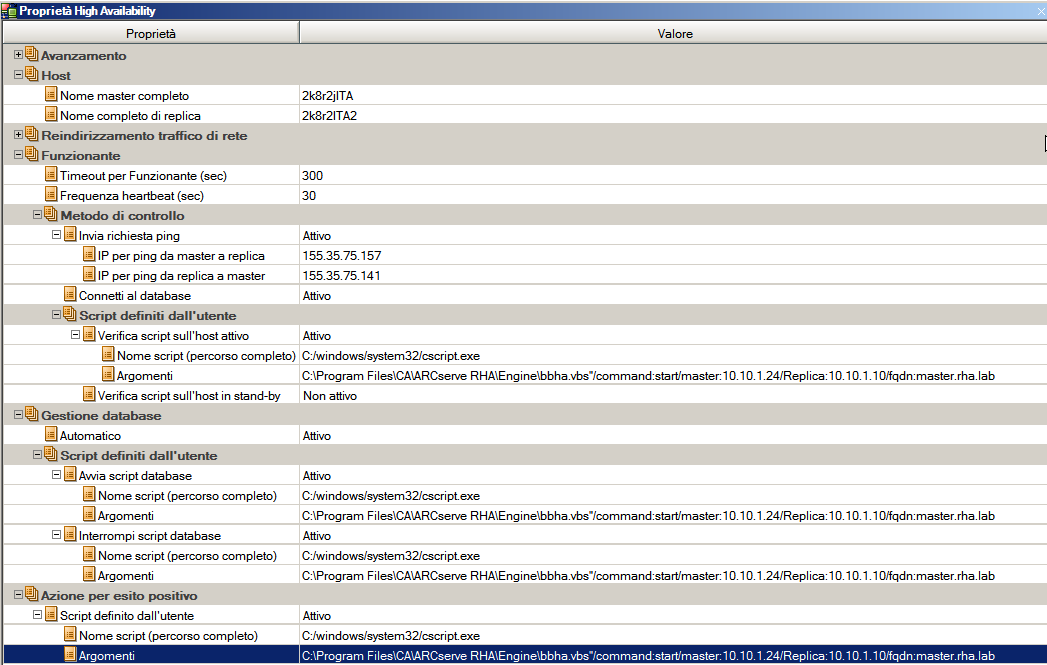
Per scenari HA di file server, espandere l'opzione per la gestione dell'applicazione e della condivisione, quindi selezionare Action on Success (Azione in caso di operazione completata correttamente):
- Script definito dall'utente: attivare
- Nome script (percorso completo): C:\Windows\System32\cscript.exe
- Argomenti: "C:\Programmi\CA\ARCserve RHA\Engine\bbha.vbs" /command:start /master:<IP server MASTER> /replica:<IP server di REPLICA> /fqdn:<Nome completo del dominio MASTER>